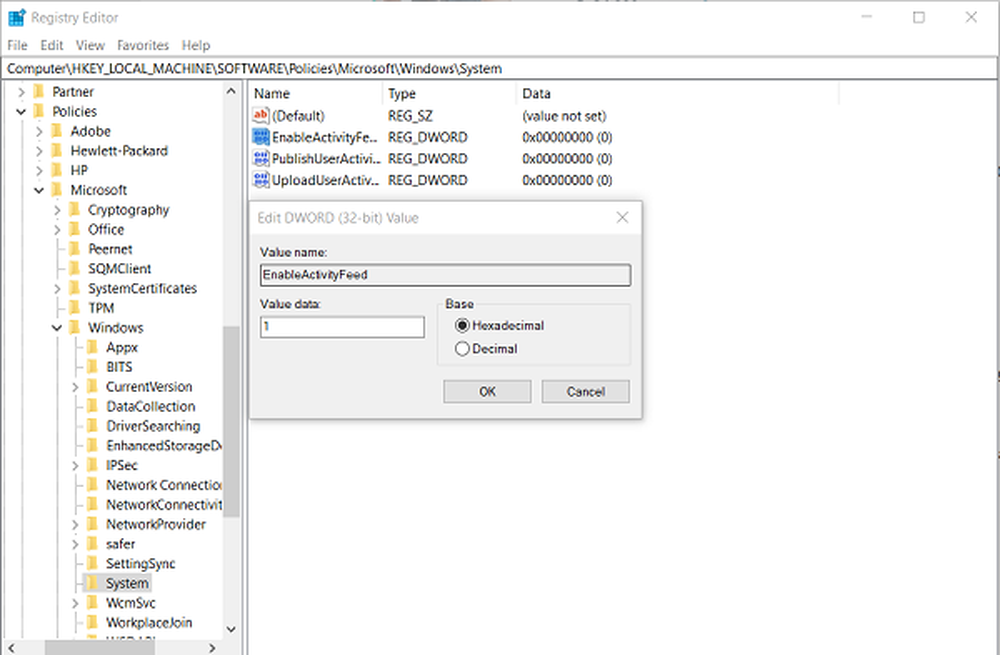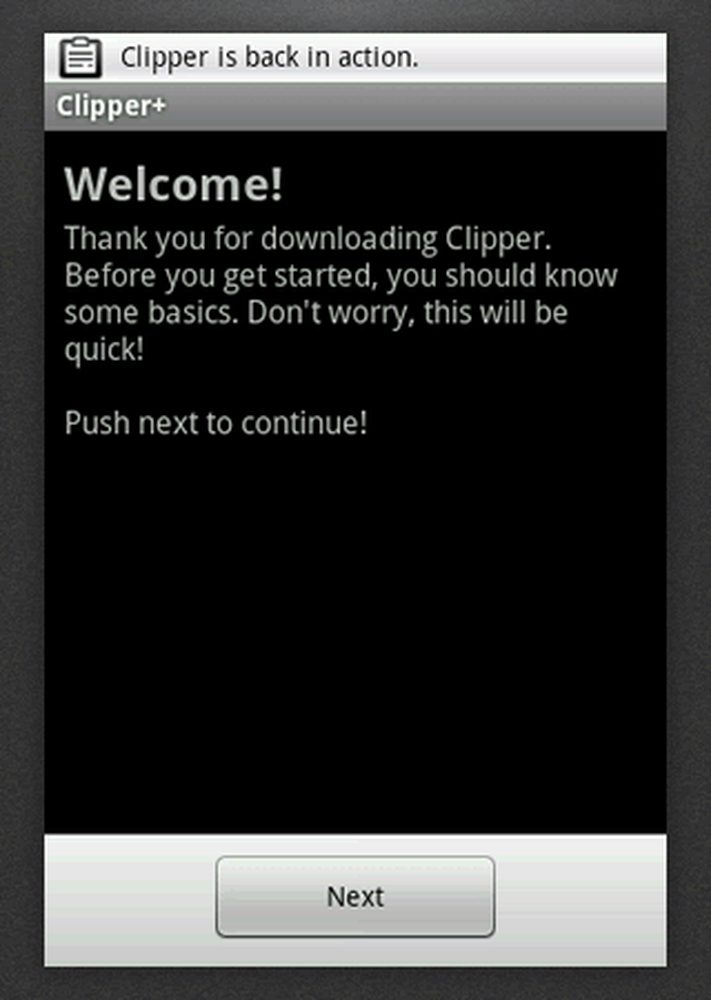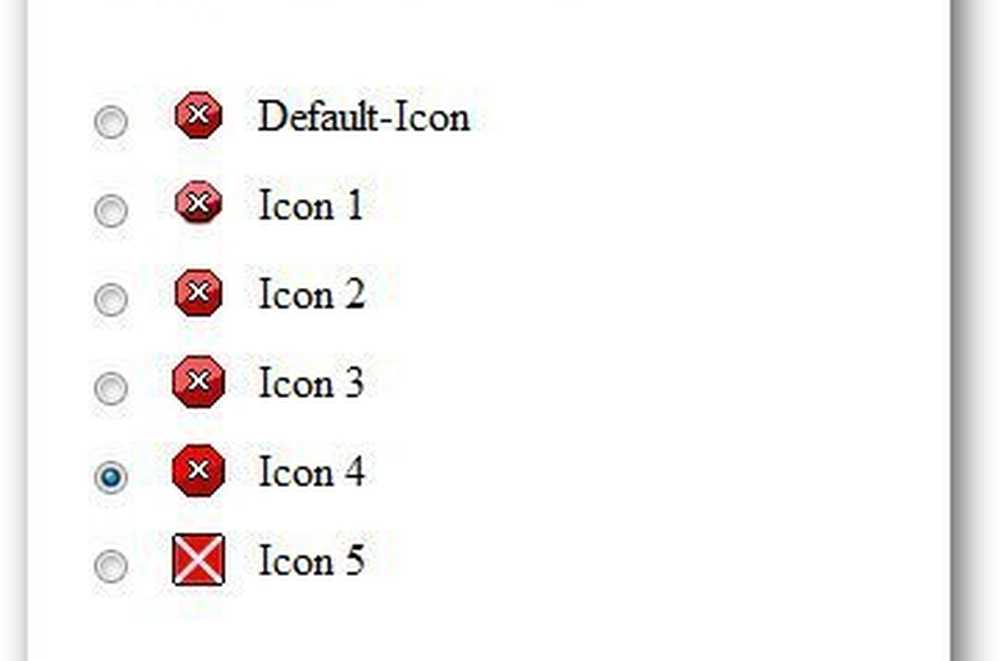Clone Your Hard Drive op de gemakkelijke manier met Macrium Reflect Free


Een app hebben die harde schijven kan klonen kan nogal vaak van pas komen. Vooral als je op mij lijkt en nieuwe componenten aan je desktop pc toevoegt. Onlangs kreeg ik een gloednieuwe harde schijf, die mijn oude externe schijf zal vervangen. De vraag was hoe kan ik al mijn gegevens kopiëren zonder gegenereerde miniaturen, verborgen bestanden en andere waardevolle gegevens te verliezen? Blijkt dat het maar een paar klikken verwijderd is van Macrium Reflect - en het is helemaal gratis.
Macrium reflect vrije versie downloaden
Macrium Reflect heeft drie versies - gratis, standaard, pro en server-edities. U zult merken dat de gratis versie meer dan genoeg functies heeft voor wat u wilt doen. Downloaden en installeren is net zo eenvoudig als ooit en de geïnstalleerde computer doet geen poging uw computer te laten overstromen met zoekmachines of andere crapware die u niet nodig hebt.

Opstarten Reflect
De eerste keer dat u opstart, analyseert Reflect het elke harde schijf die op uw computer is aangesloten. De analyse controleert eenvoudig het gebruikte bestandssysteem, de beschikbare ruimte en andere basisinformatie over elke schijf en partitie.

De interface
De gebruikersinterface van het programma is mooi en schoon, en het brengt de meest voorkomende functies naar voren. Op het hoofdscherm ziet u al uw harde schijven samen met hun partities (als ze die hebben).
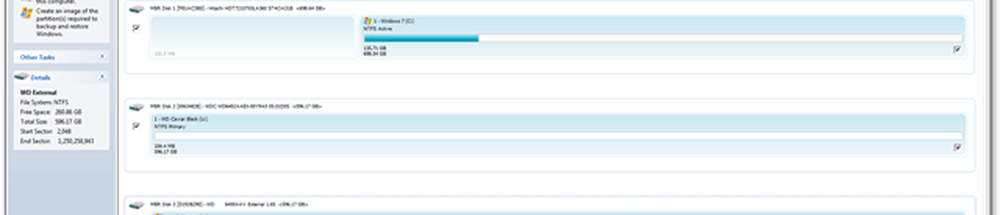
Clone Your Hard Drive
Zoek eerst de schijf die u wilt klonen en klik op de Kloon deze schijf knop hieronder.

Klik vervolgens op de "Selecteer een schijf om te klonen " link.
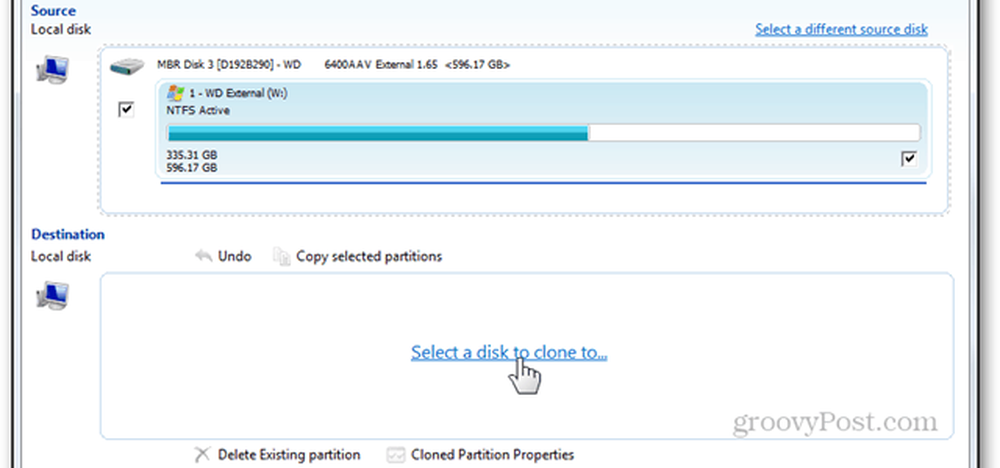
Kies vervolgens de nieuwe harde schijf waarmee u uw huidige schijf wilt klonen.

Let op het selectievakje Kopieer geselecteerde partities als ik op "Volgende" klik. Als de harde schijf die u gaat klonen, over partities beschikt, zal het aanvinken van dit vak de bestemmings harde schijf bij de volgende stap partitioneren.
In de meeste gevallen wilt u dat ingeschakeld laten, dus klik gewoon volgende doorgaan.
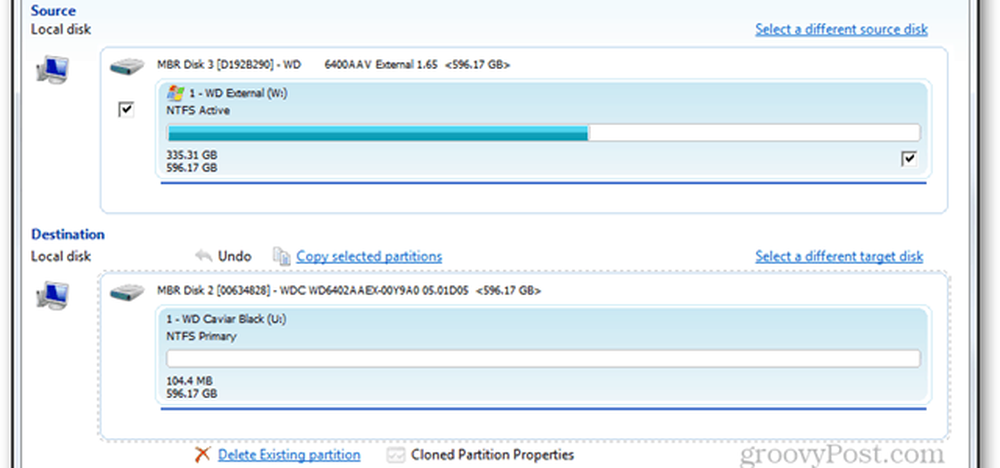
Vanaf hier krijgt u een samenvatting van de bewerkingen die zullen worden uitgevoerd. Als je iets verkeerd hebt gedaan, kun je altijd teruggaan en opnieuw configureren. Als alles in orde is, klik dan op Af hebben om het kloonproces te beginnen.

U krijgt mogelijk een waarschuwingsbericht over overschreven bestanden, waarop u zou willen klikken Doorgaan met.
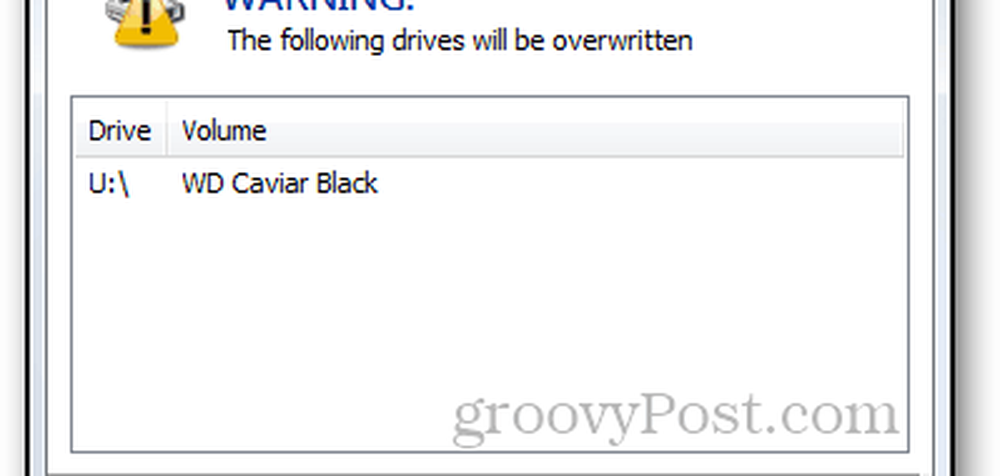
En een melding in de kleine lade die het begin van het proces aangeeft, verschijnt.

Het klonen kan van enkele minuten tot uren of dagen duren. De hoeveelheid tijd die nodig is, is afhankelijk van de hoeveelheid gegevens en uw harde schijf snelheden. Ik heb 260 GB gekopieerd van mijn externe harde schijf naar mijn nieuw aangeschafte interne exemplaar in ongeveer 3 uur en 30 minuten.
Het klonen van een schijf maakt een exacte kopie van degene die u momenteel gebruikt. Dit proces is erg handig bij het vervangen van een schijf door een nieuwe, zoals ik hier heb laten zien. Of, als je denkt dat je drive op het punt staat te mislukken, kun je het misschien opslaan voordat het volledig buiten gebruik is.